
Welke RAM geheugen kloksnelheid heb je nodig?
RAM kiezen

Om het juiste RAM geheugen te kiezen moet je een aantal vuistregels onthouden.
- DIMM is voor desktops, SODIMM is voor laptops
- Wil je meer dan 1 RAM module plaatsen? Dan moeten deze allemaal dezelfde capaciteit hebben.
- DDR3, DDR4 en DDR5 werken niet met elkaar samen
- Meerdere RAM modules mogen verschillen van snelheid en CAS latency, maar is niet aan te raden.
- RAM met een hogere geheugensnelheid dan de processor aan kan werkt wel, maar je benut de snelheid niet.
Stap 1: controleer welke geheugensnelheid je nodig hebt

RAM uitbreiden
Wanneer je het RAM uit wilt breiden, is het nodig om te checken welke specificaties je huidige RAM heeft. Ga naar het instellingenscherm van Windows of Mac en check hier wat de kloksnelheid is van je huidige RAM. De extra module die je erbij wilt plaatsen, moet qua snelheid precies hetzelfde zijn.
- Op Mac: Klik linksboven op het Apple-logo. Navigeer vervolgens naar 'over deze Mac'. In het volgende scherm zie je welke snelheid je geheugen heeft. Dit is het getal voor 'MHz'.
- Op Windows: Druk de toetsen Ctrl + Shift + Esc gelijktijdig in. Klik in het volgende scherm op 'Prestaties' en vervolgens op 'Geheugen'. Aan de rechterkant onderaan zie je de kloksnelheid.

Nieuwe RAM plaatsen
Heb je een zelfgebouwde pc of wil je de oude RAM modules vervangen? Dan is het belangrijk om te weten wat de maximale kloksnelheid is voor je moederbord en processor. Deze bepalen de kloksnelheid van je nieuwe RAM module. De maximale kloksnelheid van je moederbord vind je in de handleiding, die van de processor in het instellingenmenu.
- Op Mac: Klik linksboven op het Apple-logo. Navigeer vervolgens naar 'over deze Mac'. In het volgende scherm zie je welke snelheid je processor heeft. Dit is het getal voor 'GHz'.
- Op Windows: Druk de toetsen Ctrl + Shift + Esc gelijktijdig in. Klik in het volgende scherm op 'Prestaties' en vervolgens op 'Processor'. Aan de rechterkant bovenaan zie je de kloksnelheid, met als naam 'basissnelheid'.
Stap 2: check welke DDR versie je moederbord heeft
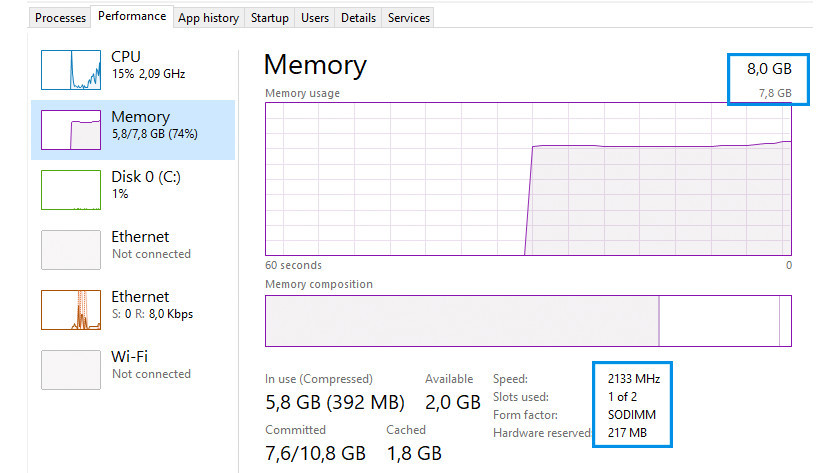
Windows
Heb je een Windows laptop of desktop en wil je weten welk type DDR je nodig hebt?
- Druk de toetsen Ctrl + Shift + Esc tegelijk in om naar Taakbeheer te gaan.
- Ga naar 'Prestaties' en klik vervolgens op 'Geheugen'.
- Rechtsboven zie je het huidige aantal RAM geheugen, maar ook welke DDR soort je hebt. Zie je hier DDR3 staan? Dan weet je dat je DDR3 RAM moet kiezen. Zie je hier niets staan? Dan heeft je moederbord DDR4.
- Twijfel je tussen DDR4 en DDR5? Controleer dan de kloksnelheid van je RAM. Zit deze tussen de 2100MHz en 3200MHz? Dan heb je DDR4. Zit deze boven de 3200MHz? Dan heb je DDR5.
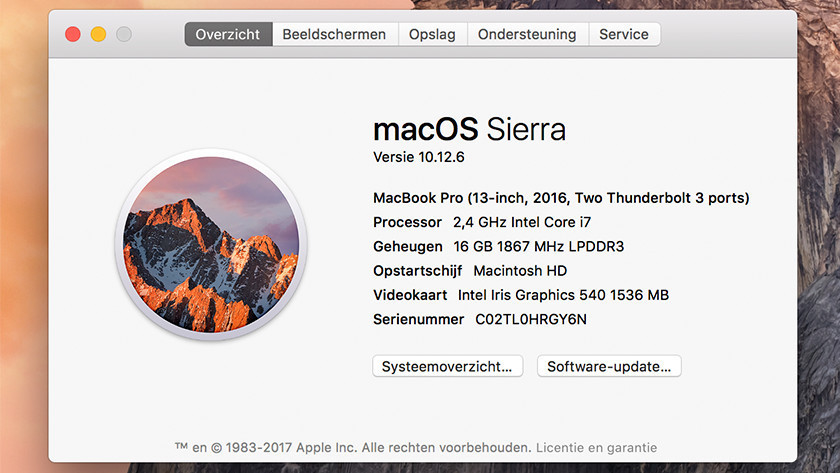
Apple
Heb je een Apple MacBook of iMac en wil je weten welk type DDR je nodig hebt?
- Klik linksboven op het Apple logo en navigeer vervolgens naar 'Over deze Mac'.
- Ga naar het tabblad 'Overzicht'
- Achter het kopje 'Geheugen' zie je welke DDR soort je RAM geheugen heeft. Dit vind je achteraan met 'DDR3', 'DDR4' of 'DDR5'. In sommige gevallen met de letters 'LP' ervoor.
Stap 3: kies de juiste geheugensnelheid
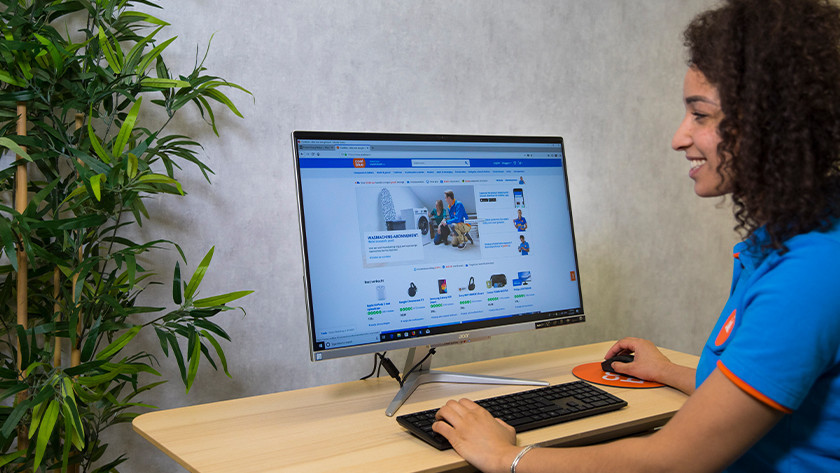
DDR3
DDR3 moederborden hebben over het algemeen lagere maximum kloksnelheden dan DDR4 moederborden. Deze oudere versie is kenmerkend voor snelheden onder de 2000 megahertz. In principe is dit voldoende voor simpel kantoorwerk, internetten en entertainment. Daarnaast draai je ook oudere games, zoals Rollercoaster Tycoon, met deze RAM snelheden. Moderne of next gen games vragen vaak hogere snelheden, waardoor ze niet vloeiend draaien op een 1333 of 1600 MHz RAM module.

DDR4
RAM modules met DDR4 halen kloksnelheden die geschikt zijn voor het krachtigere werk op moderne computers. Om de juiste snelheid te kiezen voor je DDR4 geheugen, hebben we 3 segmenten:
- t/m 2666 MHz: casual gaming, multitasking, beeldbewerking
- 3000 MHz: gaming en streaming tegelijkertijd
- 3200 MHz en hoger: hardcore gaming, hardcore streaming en e-sports.

DDR5
DDR5 RAM werd gelanceerd in het najaar van 2021 en krikt de snelheden nog iets hoger op. De laagste DDR5 kloksnelheid ligt op 4400 MHz en loopt op tot 7600 MHz. Hierdoor voer je de zwaarste taken vloeiend uit, zoals het renderen van bedrijfsvideo's, het draaien van virtuele machines of het spelen van de zwaarste games. Daarnaast biedt DDR5 RAM een zeer hoge mate van toekomstbestendigheid. Let wel op, je hebt een nieuw moederbord nodig met DDR5 ondersteuning, waardoor je waarschijnlijk een compleet nieuwe setup moet bouwen.


